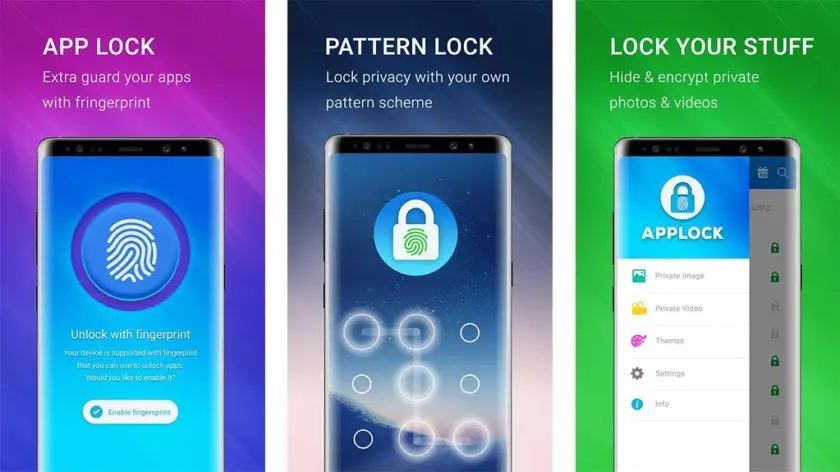
Отпечаток пальца успешно завоевал мир смартфонов. Теперь это самый простой способ разблокировать телефон Android и его приложения. Если у вас есть телефон Android со сканером отпечатков пальцев, есть много способов заблокировать ваши приложения с помощью этого датчика. Что касается тех, у кого есть устройство без сканера отпечатков пальцев, вы все равно можете использовать Блокировка приложения отпечатком пальца APK чтобы заблокировать ваше устройство.
Блокировка приложения отпечатком пальца выглядит реальной, и вы можете использовать ее для разблокировки устройства в любое время без пароля или графического ключа.
Ниже мы покажем лучшее приложение для блокировки отпечатков пальцев, которое можно загрузить на ваше устройство Android. Однако до этого давайте пошагово расскажем, как использовать отпечаток пальца для блокировки приложений на телефоне Android.
Примечание: Это для тех, у кого есть телефон Android со сканером отпечатков пальцев, а функции есть не на всех телефонах со сканером отпечатков пальцев. Некоторые китайские телефоны, такие как Xiaomi, Huawei, Vivo, Oppo и т. Д., Поддерживают это, а другие бюджетные китайские телефоны — нет.
Связанный:
- 5 лучших приложений для взлома iPhone 6 и iPhone 6 Plus
- Скачать 4 лучших приложения для дрессировки собак для Android
- Как исправить сбой приложений на iOS 15
- 10 лучших приложений для аренды частных автомобилей для iPhone
- Лучшее оффлайн бесплатное приложение для скачивания музыки для iPhone
Как заблокировать файлы и приложения с помощью отпечатка пальца на телефонах Huawei
Huawei стала первой, кто внедрил эту функцию на своих смартфонах. Эта блокировка приложений с помощью отпечатков пальцев безопасна и является одним из лучших способов защитить ваши приложения от злоумышленников. Блокировка приложений или содержимого с помощью датчика отпечатков пальцев — это безопасно и просто. Вот как настроить сканер отпечатков пальцев приложения на телефоне Huawei Android.
На вашем устройстве перейдите в Настройки > Безопасность и конфиденциальность > Идентификатор отпечатка. От вас здесь вы сможете включить параметры для безопасный доступ и доступ к блокировке приложения.
После этого вы можете включить блокировку приложения по отпечатку пальца, перейдя в Настройки > Безопасность и конфиденциальность > Блокировка приложения, затем выберите из списка приложение, которое хотите заблокировать. Теперь в любое время, когда вы захотите получить доступ к этому приложению, вам придется пройти аутентификацию с помощью сканера отпечатков пальцев.
Чтобы получить доступ к файлам сохранения, перейдите в Настройки > Безопасность и конфиденциальность > Блокировка приложения, или вы можете открыть приложение «Файлы» и нажать «Сейф». Если вы хотите добавить больше файлов в сейф, просто откройте файловое приложение, нажмите и удерживайте файл, а затем нажмите Больше > Перейти в безопасное место.
Как заблокировать приложение и файлы с помощью отпечатка пальца на OnePlus
Если у вас есть OnePlus, который является одним из ведущих китайских производителей, вы должны использовать датчик отпечатков пальцев для блокировки приложений. Китайская компания представила эту функцию на большинстве своих телефонов. Отпечатки пальцев были введены на OnePlus 2, позже стала эффективной блокировка приложения по отпечатку пальца.
Чтобы включить эту функцию конфиденциальности на вашем устройстве OnePlus, перейдите к Настройки > Утилиты > App Locker. Теперь введите свой PIN-код, чтобы продолжить, и вы можете выбрать «Добавить приложения», чтобы добавить приложения, которые вы хотите заблокировать сканером отпечатков пальцев. Вы также можете использовать эту страницу, чтобы скрыть уведомление от этого приложения, которое необходимо в приложениях социальных сетей для обеспечения безопасности вашего сообщения.
После этого, чтобы разблокировать любое из приложений, вам нужно либо ввести пароль, либо использовать сканер отпечатков пальцев. Что касается файлов, вы можете использовать Lockbox для защиты ваших файлов и контента. Чтобы получить доступ к этой функции, перейдите к Файловый менеджер > Категории > сейф в банке.
Чтобы открыть его, вам нужно будет ввести PIN-код в первый раз. После этого вы можете использовать отпечаток пальца для доступа к сейфу. Чтобы добавить любой контент в свой сейф, нажмите и удерживайте контент, нажмите на Трехточечное меню > Переместить в сейф.
Как заблокировать приложения и файлы с помощью отпечатка пальца на Oppo
Те, у кого есть смартфон Oppo, также могут использовать эти замечательные функции, если на их устройстве есть сканер отпечатков пальцев. Чтобы включить эту функцию, перейдите к Настройки > Отпечаток пальца, лицо и пароль > Пароль конфиденциальности. Это даст вам возможность включить пароль конфиденциальности. Просто коснитесь опции, установите пароль, подтвердите код и выберите секретный вопрос на случай, если вы забудете код.
После того, как вы завершили процесс, теперь вы можете получить доступ к параметрам блокировки приложений отпечатков пальцев безопасных файлов из меню пароля конфиденциальности или вам следует перейти к Настройки > Безопасность > Блокировка приложений/личный сейф. Теперь коснитесь параметра «Блокировка приложения» и выберите, какое приложение вы хотите заблокировать с помощью сканера отпечатков пальцев.
Как заблокировать приложения и файлы с помощью отпечатка пальца на Samsung
Если вы один из тех, у кого есть телефон Samsung со сканером отпечатков пальцев, вы также можете защитить свои приложения и файлы, используя сканер отпечатков пальцев. Чтобы получить доступ к этой функции на телефонах Galaxy, перейдите на Настройки > Блокировка экрана и безопасность > Безопасная папка. Отсюда вы должны войти в свою учетную запись Samsung или создать учетную запись, если у вас ее нет.
После этого выберите тип блокировки, используемый для доступа к защищенной папке, а затем включите переключатели для отпечатков пальцев и радужной оболочки глаза. Это даст вам доступ к защищенной папке с помощью сканера радужной оболочки глаза или сканера отпечатков пальцев.
После этого вы должны увидеть папку в меню вашего приложения. Нажмите на него и используйте свою биометрию или PIN-код, чтобы добавить приложение, просто нажмите на добавить приложения or Добавить файлы значок в папке, затем выберите нужное приложение или папку, которую вы хотите добавить.
Вы также можете добавить файл через приложение «Файлы», нажав и удерживая соответствующий файл, затем коснувшись значка Трехточечное меню > Переместить в защищенную папку.
Как заблокировать приложения и файлы с помощью отпечатка пальца на телефонах Vivo
Эта функция была представлена в прошлом году на флагманских телефонах Vivo с датчиком отпечатков пальцев на дисплее. Чтобы получить доступ к этой функции, перейдите к Настройки > Безопасность и конфиденциальность > Конфиденциальность и шифрование приложений или настройки > Отпечаток пальца, лицо и пароль > Конфиденциальность и шифрование приложений. Теперь вам будет предложено ввести новый пароль для этой функции.
Введите желаемый пароль, и вы попадете в список своих приложений с переключателем рядом с каждым, чтобы включить доступ по отпечатку пальца.
При первом запуске приложения вам потребуется ввести свой пароль и пароль телефона, после чего теперь вы можете использовать датчик отпечатков пальцев для разблокировки приложений.
Чтобы скрыть изображения или видео на телефонах Vivo, перейдите на Файловый менеджер > Файловый сейф или Настройки > Безопасность и конфиденциальность > Файловый сейф. Вы можете получить доступ к этим файлам с помощью своего экранного пароля или пароля блокировки приложений, после чего теперь вы можете использовать свой отпечаток пальца.
Как заблокировать приложения и файлы с помощью отпечатка пальца на Xiaomi
Xiaomi — еще один замечательный китайский производитель телефонов, у которого есть функция блокировки приложений. Вы можете использовать сканер отпечатков пальцев, чтобы заблокировать приложения на своем устройстве. Чтобы получить доступ к этому просто, просто перейдите к Настройки < Безопасность приложение, затем коснитесь Блокировка приложения икона. Вам будет предложено ввести PIN-код/пароль и выбрать приложения, которые нужно скрыть.
После этого вы можете разблокировать эти приложения с помощью отпечатка пальца. Чтобы заблокировать свои файлы, вы можете использовать скрытые папки в MIUI 10. Чтобы получить доступ к этой функции, перейдите на Файловый менеджер и нажмите Скрытые папки в боковой панели.
Чтобы открыть его, вы должны ввести свой пароль или использовать отпечаток пальца. Чтобы добавить файлы в скрытую папку, перейдите к файловый менеджер, выберите, коснитесь и удерживайте соответствующий файл, затем коснитесь Трехточечное меню > Спрятать.
Лучший отпечаток пальца блокировки приложения для Android
Те, у кого нет устройства с отпечатками пальцев или, может быть, они есть, но их телефон не поддерживает сканирование отпечатков пальцев с блокировкой приложений, также могут пользоваться этой функцией с помощью стороннего приложения.
Ниже приведена лучшая блокировка приложения в Google PlayStore, которая имеет аналогичную функциональность, как и собственное приложение для отпечатков пальцев.
LOCKit — блокировка приложений, хранилище фотографий, блокировка отпечатков пальцев
Это еще одна замечательная и наиболее эффективная блокировка приложений для Android с помощью отпечатков пальцев. Одна из замечательных функций заключается в том, что приложение загружает приложения такого рода и блокирует их. Вы можете использовать Lockit для блокировки не только приложений, но и фотографий и видео. Он также имеет возможность фиксировать людей, пытающихся получить доступ к заблокированным приложениям или файлам.
Приложение легко настроить, и вы можете использовать PIN-код и секретный вопрос. Небольшим недостатком является то, что вы можете видеть просмотренные приложения в меню «Последние», а приложение завалено рекламой разных типов.
AppLock (лаборатория DoMobile)
Это еще одно лучшее приложение для Android с блокировкой отпечатков пальцев. Приложение работает очень хорошо с кучей функций. Он может блокировать такие подключения, как Bluetooth и многое другое. Вы также можете использовать приложение, чтобы скрыть мультимедийный контент и поддерживает случайную клавиатуру и невидимую блокировку PIN-кодом.
AppLocker (Буракгон ЛТД)
AppLocker предлагает вам ту замечательную функцию, которую вы ищете, а именно возможность блокировать ваши приложения с помощью отпечатка пальца. Для начала вам будет предложено установить PIN-код и шаблон блокировки, а затем включить необходимые разрешения.
Недостатком является то, что он не предлагает функции защиты файлов, и вы все равно можете видеть содержимое заблокированного приложения в меню «Последние». Кроме того, закрытие шкафчика приложений на главном экране разблокирует ранее заблокированные приложения.
Отпечаток пальца блокировки приложения APK
В Google PlayStore есть много других приложений, которые обещают заблокировать ваши приложения с помощью сканера отпечатков пальцев, однако мы протестировали большинство из них и обнаружили, что некоторые из них того не стоят.
Да, при установке некоторых приложений мы заметили, что они работают отлично, но позже перестают работать. Тем не менее, некоторые из них замедляют работу устройства, и они изобилуют назойливой рекламой.
Поэтому, если вы ищете лучшее приложение для блокировки приложения вашего телефона с помощью отпечатка пальца, вам следует попробовать те, которые мы перечислили выше. Не забудьте поделиться этим постом и использовать поле для комментариев, если у вас есть какие-либо вопросы.

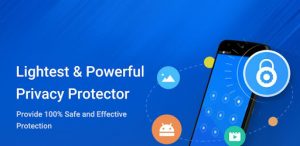
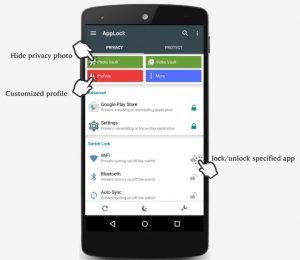
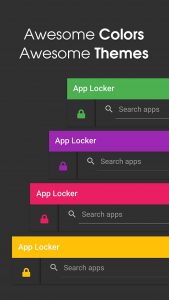
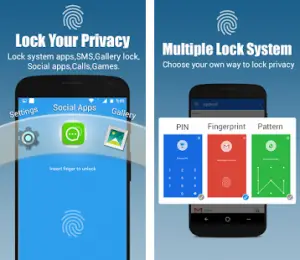





Оставьте комментарий